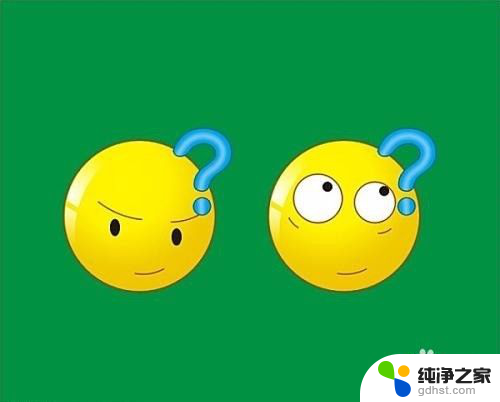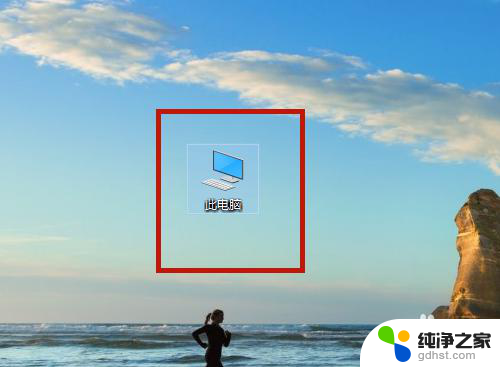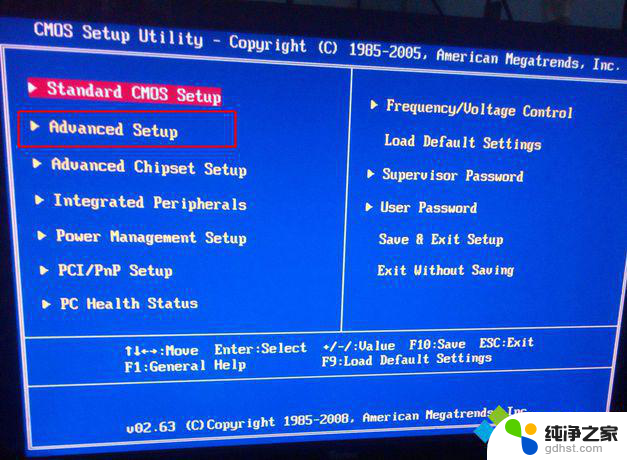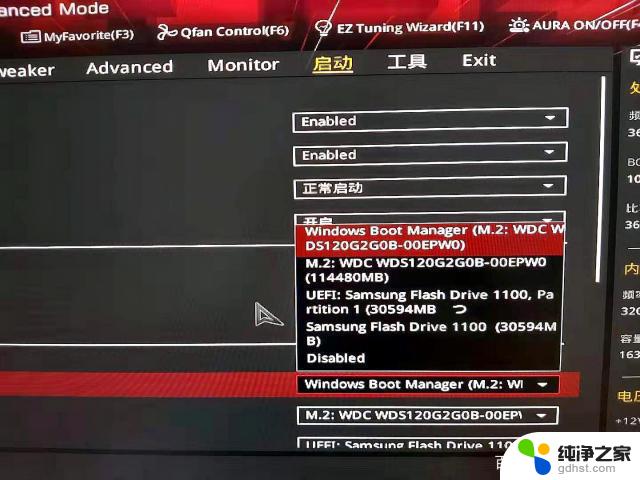联想笔记本选择u盘启动
联想笔记本作为一款备受用户喜爱的电脑品牌,其强大的性能和稳定的系统备受好评,有时我们可能需要进行一些特殊的操作,比如在联想笔记本上使用U盘进行启动。U盘启动可以帮助我们进行系统的重装、修复或者安装其他操作系统等操作,具有极大的便利性和灵活性。如何在联想笔记本上设置U盘启动呢?本文将为大家详细介绍联想笔记本U盘启动的设置方法,让我们一起来了解吧。
方法如下:
1.对于已经安装系统的笔记,设置U盘启动就更加方便了。我们以现在常见的windows10系统为例,U盘查到电脑上。使用手指按住键盘上的shift键,同时鼠标点击开始菜单,然后再点击关机按钮,弹出来的3个选项里选择重启。等待系统重启。

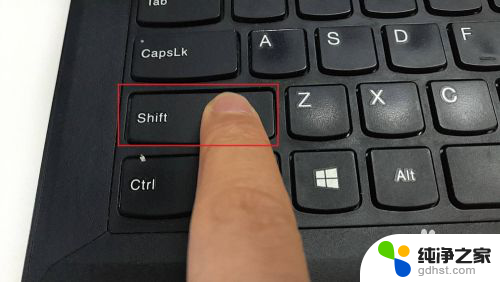
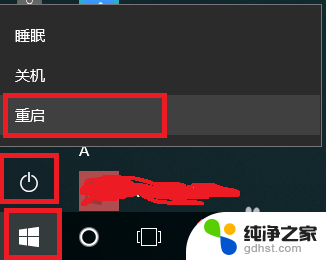
2.然后系统就会开始重启,重启的过程会出现修复选项。点击使用设备那个选项,然后在新出来的界面里选择EFI USB Device,等待系统再次重启。
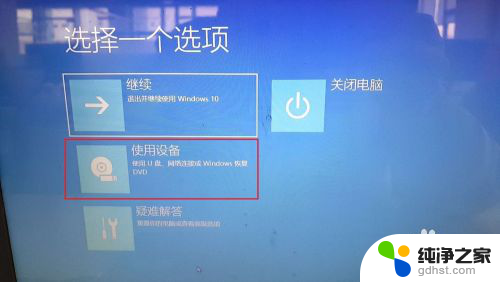
3.这次系统重启后,就会将你的U盘当作第一启动项。从U盘启动,如果能看到下面加载U盘PE系统的图象,说明启动成功。这种启动方式适合电脑已经安装了系统,但是需要通过U盘来进行维护的场景。
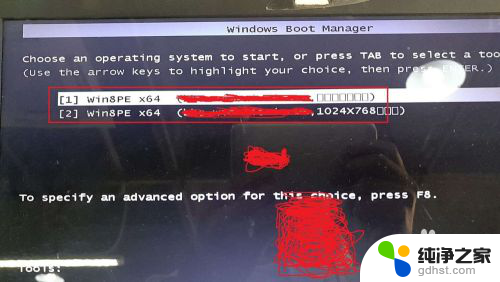
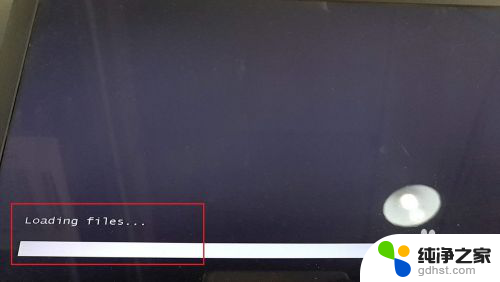

以上是关于如何选择U盘启动的所有内容,如果您遇到这种情况,您可以按照以上方法解决,希望能对大家有所帮助。